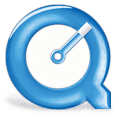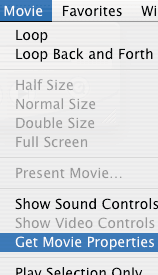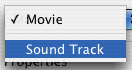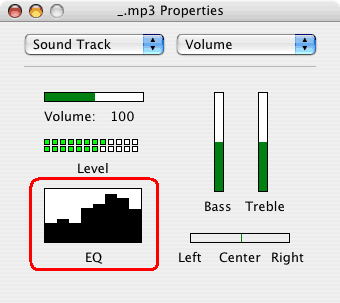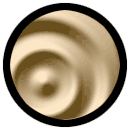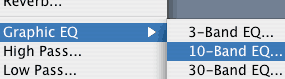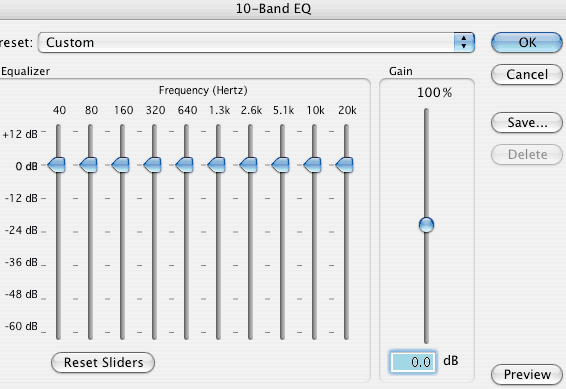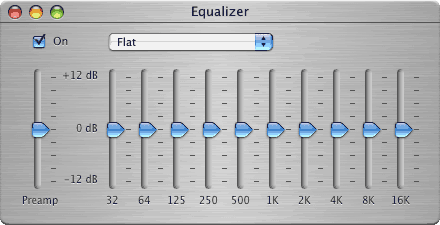Эквалайзер
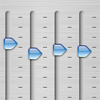
Эквалайзер предназначен для того, чтобы усиливать (или ослаблять) определённый диапазон частот в фонограмме, тем самым улучшая её звучание.
|
1. В прогарамме квик тайм (значок её показан на рисунке слева) эквалайзер, во-первых, показывает информацию с какой громкостью звучат разные частоты. |
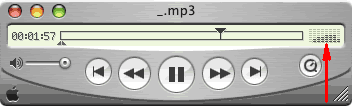 |
|
2. Во-вторых, с его помощью можно отрегулировать звучание низких и высоких частот. На этих рисунках показано, как начать вызов окна регулировки этих параметров. |
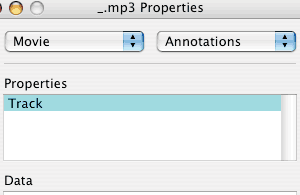 |
|
3. "Movie" нужно поменять на "Sound Track" а "Annotations" на "Volume". |
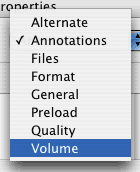 |
4. Появится окно, где также будет информация о громкости звучания разных частот (обведено красным) и возможность регулировки низких (Bass) и высоких (Treble) частот. В данном случае мы имеем дело с самым простым 2-х полосным эквалайзером. Ещё в этом окне можно прибавить громкости и отрегулировать звучание правого и левого каналов. |
|
|
5. В прогрммме аудасити окно эквалайзера вызывается черею меню эффекты. |
6. И выглядит так (рис. справа). Здесь можно создавать узлы на линии и двигая их добиваться лучшего звучания. Также можно воспользоваться готовыми установками. Для этого нужно выбрать одну из установок (список Готовые настройки) и нажать кнопку "Загрузить кривую".
|
|
7. В прогрммме саунд студио, которая есть у многих на компьютерах (если у Вас нет этой программы, можете скачать её здесь) эквалайзер вызывается через меню "Filter". |
|
8. На этом рисунке показан 10-ти полосный эквалайзер программы. Кроме регулировки отдельных частот, здесь можно регулировать общую громкость и прослушивать результат в реальном времени (кнопка Preview).
|
|
|
9. В программе айтьюнс при нажатии на кнопку показанной стрелкой также появляется окно эквалайзера. |
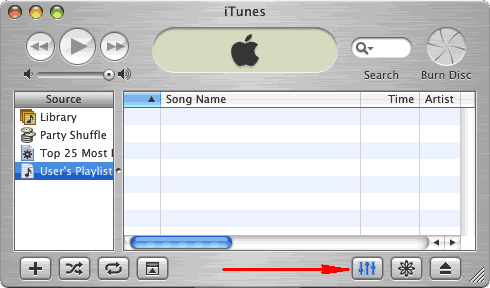 |
10. Этот эквалайзер отличается от предыдущих тем, что изменения в звучании нельзя применить к записи. Т.е. при следующем проигрывании записи в другой программе звучание её останется прежним.
|
|